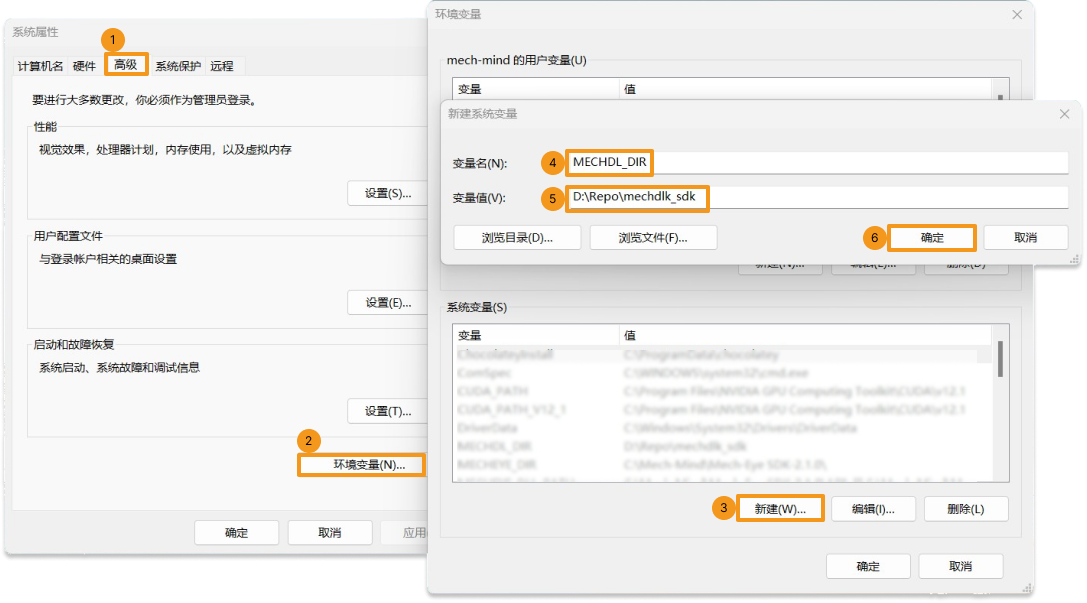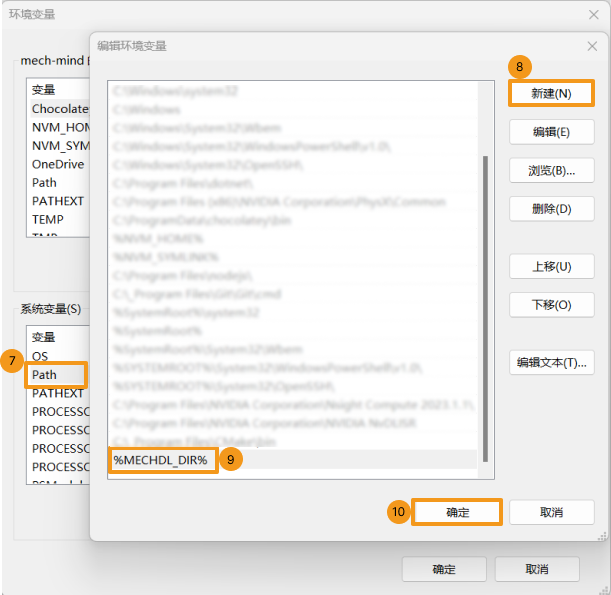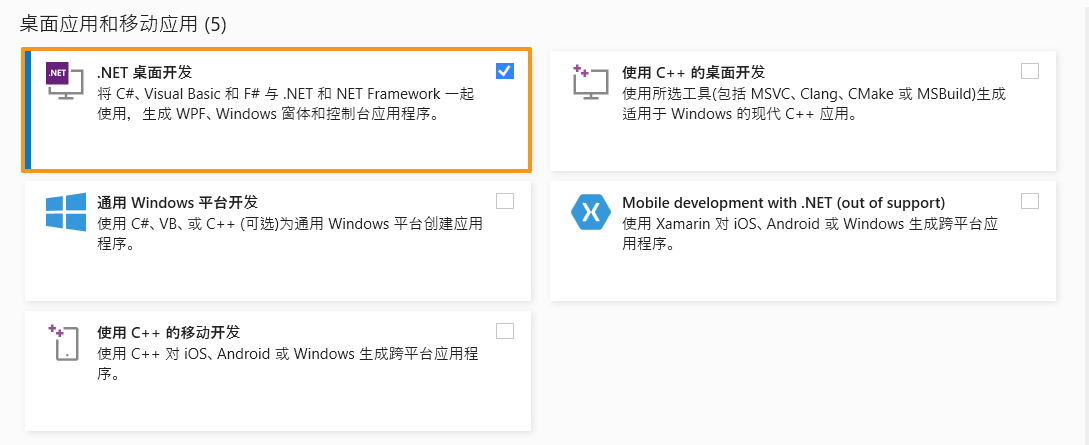C# 语言(Windows)
例程简介
C# 语言例程分为 2 类:Basic 和 Advanced。
-
Basic 例程:使用 Mech-DLK 导出的模型进行单图推理或多图同时推理、获取并可视化结果。
-
单图推理示例(支持单级模型与级联模型)
-
多图推理示例(支持单级模型与级联模型)
-
-
Advanced 例程:Mech-DLK SDK 与 HALCON/OpenCV 协同开发。
-
Mech-DLK SDK 与 HALCON 配合使用示例(需本地安装 HALCON)
-
Mech-DLK SDK 与 OpenCV 配合使用示例(需本地安装 OpenCV)
-
使用前提
使用 Mech-DLK SDK 的 C# 语言例程,需满足以下使用前提:
安装必需软件
使用 Mech-DLK SDK 的 C# 语言例程,必须安装 Mech-DLK SDK 及 Visual Studio。
安装 Mech-DLK SDK
请根据 安装指南 获取最新版本的 Mech-DLK SDK 及其依赖的第三方库和资源文件。
添加环境变量
请根据以下步骤添加相关的环境变量。
-
右键单击桌面上的“此电脑”,选择“属性”。
-
选择“高级系统设置”,在弹出的“系统属性”对话框的“高级”选项卡上,单击 环境变量,进入“环境变量”界面。
-
在“系统变量”下,单击新建,在“新建系统变量”对话框的“变量名”框中输入 MECHDL_DIR,“变量值”框中输入 xxx/mechdlk_sdk,然后单击确定。
-
在“系统变量”框中,滚动到“Path”并双击它进入到“编辑环境变量”页面。
-
单击右上角 新建,添加 %MECHDL_DIR%,再单击右下角 确定。
| 如果“编辑环境变量”框中有 %MMIND_DLK%,选中后单击右侧的删除按钮移除此变量。 |